Ne glede na vaše občutke za iPhoto na OS X, je treba začeti in počakati, da naložite vašo knjižnico fotografij samo za dostop do posnetka zaslona ali posamezne fotografije v vašem Foto toku. Dobra novica je, da boste lahko po spodaj opisanih korakih kadarkoli dostopali do fotografskega toka, ne da bi pri tem celo uporabljali program iPhoto. Postopek prihaja z delom Ben Warda (ki izvira iz Mac OSX namigov) v začetku tega leta. Izgleda bolj zapleteno, kot je v resnici, vendar kot vedno, nadaljujte na lastno odgovornost.

- Za začetek boste morali zagnati Finder, nato pa prikličite dialog »Pojdi v mapo«. To lahko storite s klikom na Go> Go to mapo v menijski vrstici ali s pritiskom na Command-Shift-G. Vnesite ~ / Library / Application Support / iLifeAssetManagement / assets / sub v polje z besedilom in pritisnite return.

- Finder bi vas nato popeljal na seznam map v imeniku "sub". V vsaki mapi boste našli fotografije fotografskega toka. S temi mapami in / ali fotografijami ni treba storiti ničesar. Pravzaprav vas odvračam od tega, da bi jih spremenili.

- Odprite iskalno polje s pritiskom na Command-F na tipkovnici ali pa v menijski vrstici odprite File> Find. Pomembno je, da se prepričate, da je izbrana možnost "sub" in ne "This Mac", preden nadaljujete. Nato spremenite datoteko Kind to Image. Nazadnje s seznama možnosti izberite JPEG ali PNG.
Prva možnost (JPEG) vam bo predstavila vse fotografije na vašem fotografskem toku, druga možnost (PNG) pa bo vrnila samo posnetke zaslona na napravi iOS. Prav tako lahko izberete nastavitev Vse za vrnitev fotografij in posnetkov zaslona. To je vaša izbira in jo lahko kadarkoli spremenite.

- Ko se odločite za vrsto datotek, ki jih želite razkriti, shranite iskanje tako, da kliknete gumb Shrani v zgornjem desnem kotu okna Finder. Vnesite ime za iskanje in izberite mesto, kamor želite shraniti pametno mapo, ki jo ustvari. Če potrdite polje »Dodaj v stransko vrstico«, bo stransko vrstico Finderja dodala pametna mapa. Nato lahko zaženete Finder in izberete novo ustvarjeno pametno mapo, da si lahko kadar koli ogledate fotografije fotografskega toka. Z računalnikom ali brez njega v računalniku Mac.

- Lahko tudi postavite mapo v Dock, tako da z desno tipko miške kliknete mapo v Finderju in izberete Add to Dock. Če želite spremeniti iskalne kriterije, lahko to storite tako, da izberete Pokaži kriterije iskanja in izvedete ustrezne prilagoditve.
Imejte v mislih, to ni nikjer blizu uradno odobrenega načina za uporabo Foto Streama. Če izbrišete fotografije iz katere koli mape, namesto v iPhoto (zlasti če je iPhoto odprt), lahko naletite na nekatere težave. Upajmo, da vam bo to pomagalo pospešiti potek dela in odpraviti potrebo po hitrem odpiranju programa iPhoto.

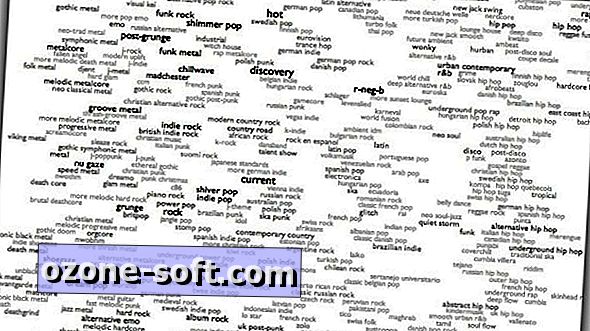


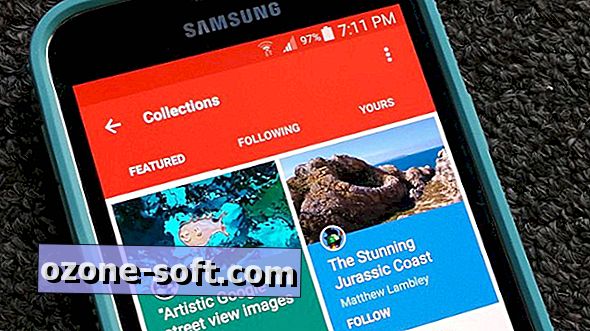








Pustite Komentar